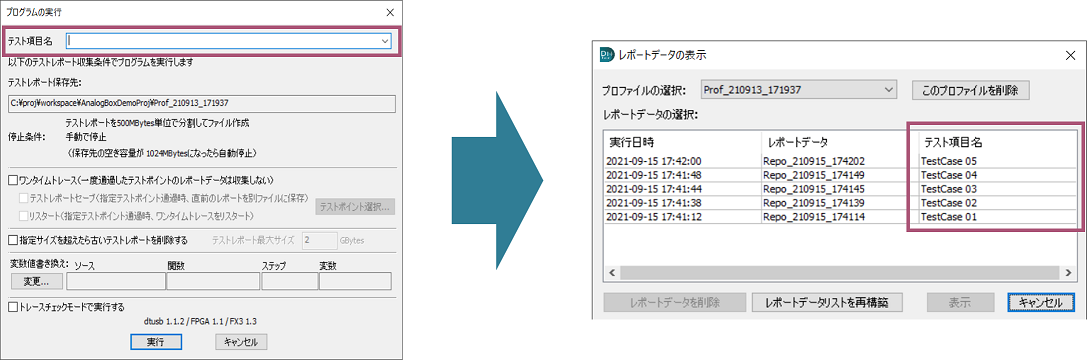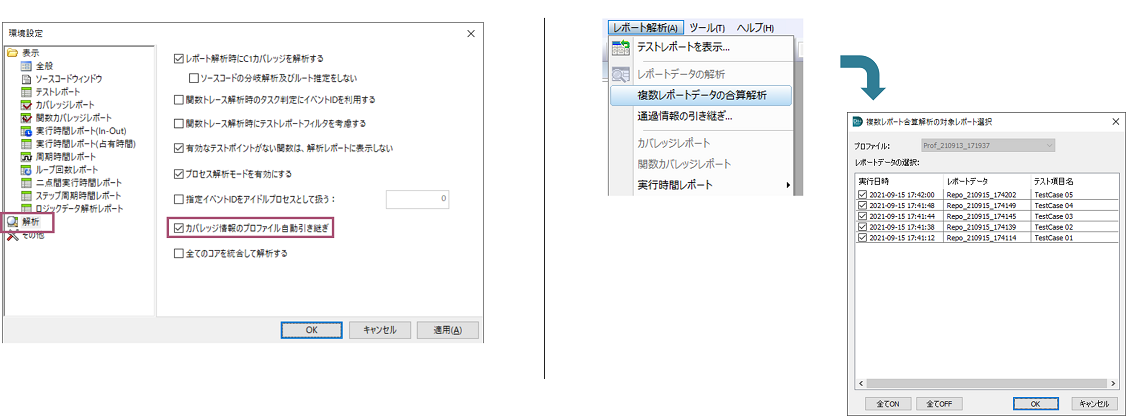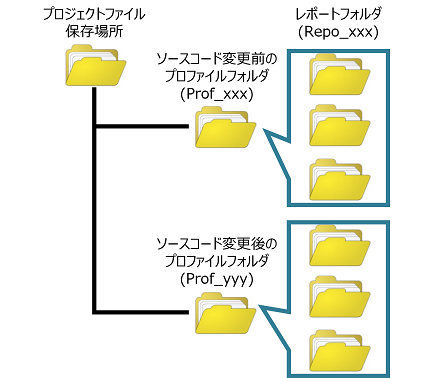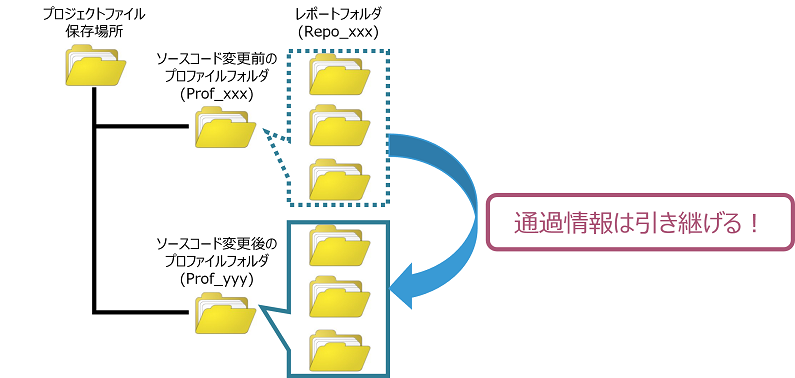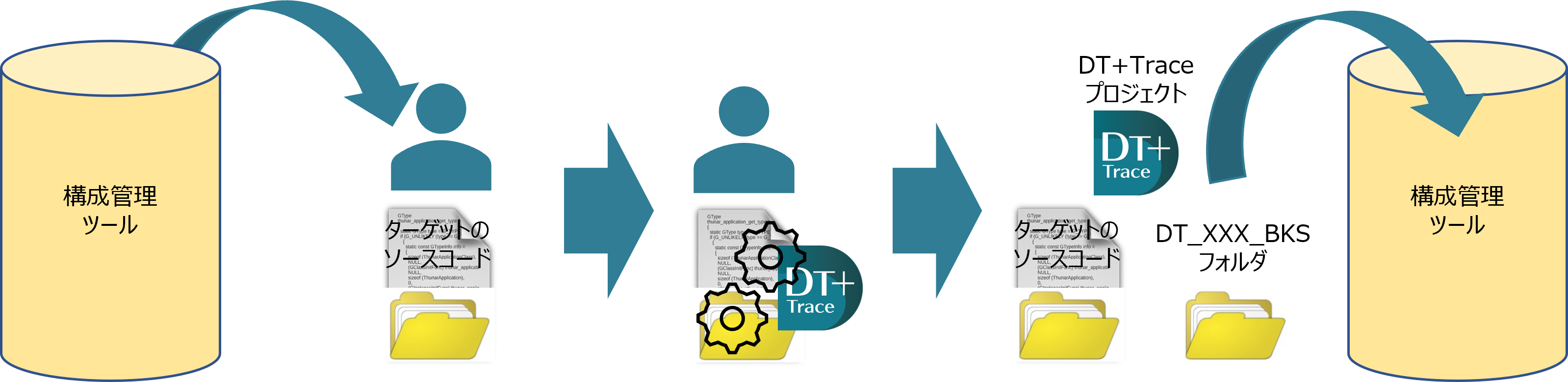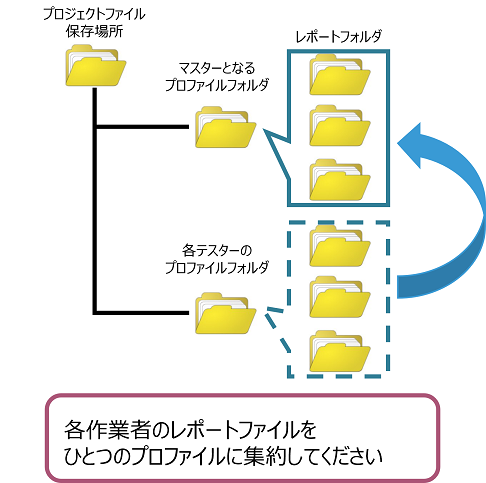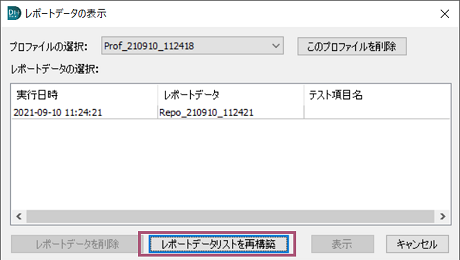2024/8/5
製品
カテゴリー
タグ
10112 Views
DT+Traceカバレッジ運用手順
DT+Traceを使用すると、各関数のカバレッジデータを取得できます。しかし、カバレッジを取得するうえでどのように運用していくべきかわからない・・・このような悩みをお持ちの方も多いと思います。
例えば・・・
「ソースコードに変更が入った」「複数人でカバレッジを運用したい」「構成管理ツールとともに使用したい」
などが挙げられます。
そこで本ドキュメントでは、DT+Traceでカバレッジ取得をどう運用するかについて、具体的な方法をいくつか紹介します。
Contents
概要
DT+Traceでカバレッジ取得を運用する手順を紹介します。
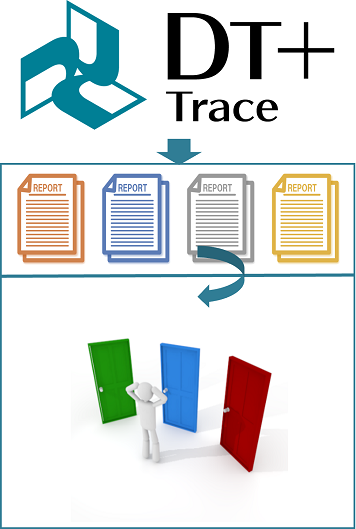
はじめに
あなたの現在のテスト環境は下記のどれでしょうか?
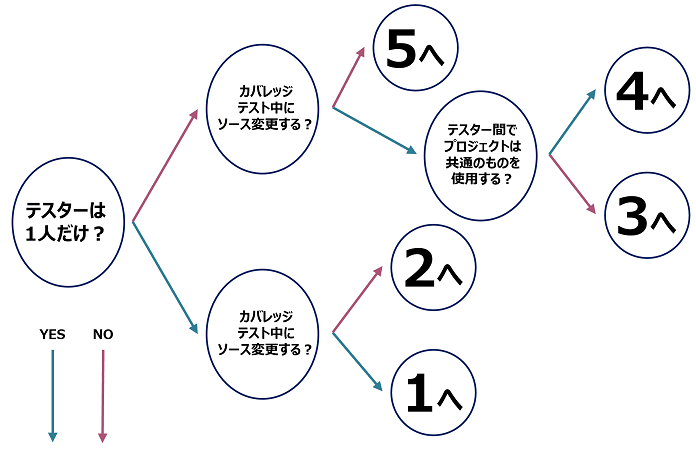
①テスターは自分のみで、ソースコードの変更をしながらカバレッジを計測する
このケースでは、テストおよびDT+Traceの運用は、個人で行います。通常のテストレポート取得や、合算解析機能を使用するだけで、基本的には問題ありません。
しかし、テストの途中でソースコードを変更する可能性があるので、変更されたソースコードや変更前に取得したカバレッジをどのように運用すればよいか考える必要があります。
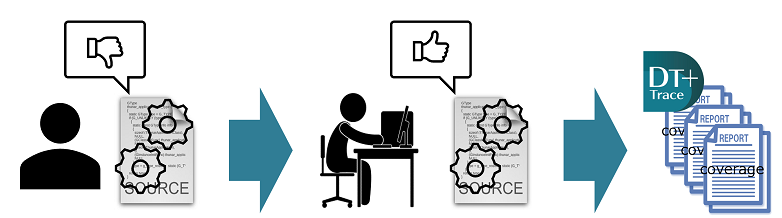
作業の流れは以下の通りです。
-
DT+Traceプロジェクトの環境構築
- ソースコードの登録やテストポイントの挿入などを行います。
-
テストレポートの取得/テストケースの実施
- テストレポートを取得します。
この時、テスト項目名にテストケースの名前などを付けておくと、後から見返すときに便利になります。

- テストレポートを取得します。
-
カバレッジ情報の引継ぎ
- メニューバー⇒ [環境設定] からカバレッジ情報を引き継ぐための設定をします。
この時、日毎でカバレッジの合算解析をしておきましょう。
合算解析をしておくことで、その日に行ったテストのカバレッジ情報をプロジェクトに保存できます。

- メニューバー⇒ [環境設定] からカバレッジ情報を引き継ぐための設定をします。
-
ソースコードの変更(不具合修正など)
- テスト中に見つかった不具合などがあれば、開発環境や外部のエディタなどを使用して修正します。
-
ソースコードの変更をDT+Traceプロジェクトに合わせこむ
- 修正完了後、DT+Traceプロジェクトを再度開くと、マージ機能が動作します。
画面に従ってマージを実行し、完了してください。
※マージ機能については、「(番外編)マージ機能について」を参照してください。
- 修正完了後、DT+Traceプロジェクトを再度開くと、マージ機能が動作します。
-
テストレポートの取得/テストケースの実施
- ソースコードの変更があった場合、プロファイル(Prof_xxx)が新規作成されます。
以降のテストでは、テストレポート(Repo_xxx)はそのプロファイル内に保存されます。
※プロファイルはソースコードに変更があると自動で更新されます。

- ソースコードの変更があった場合、プロファイル(Prof_xxx)が新規作成されます。
-
取得したレポートの通過情報の引継ぎ
- ソースコード変更前のレポートで取得したカバレッジ情報は無駄になりません。
新しいプロファイル作成時に前のプロファイルのカバレッジ情報を自動で引き継ぎます。 - ソースコードの更新があったとしても、常に最新のプロファイルを使用していれば、これまでのカバレッジ情報を引き継いで使用できます。

- ソースコード変更前のレポートで取得したカバレッジ情報は無駄になりません。
-
進捗の確認
- テストケースが全て完了したら、最新のプロファイルで合算解析をします。前述の合算解析と同じ手順で行って完了です。
- レポートデータを解析し、カバレッジレポートから目標値を達成しているか確認しましょう。
不足している部分に関して、カバレッジレポートの未通過TPリストを活用し、なぜ通過していないのか検討しましょう。
②テスターは自分のみで、ソースコードの変更はせずにカバレッジを計測する
このケースでは、テストおよびDT+Traceの運用は、個人で行います。通常のテストレポート取得や、合算解析機能を使用するだけで、基本的には問題ありません。
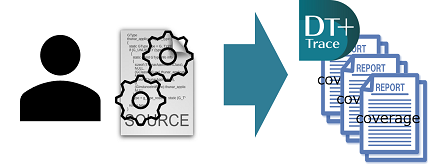
作業の流れは以下の通りです。
-
DT+Traceプロジェクトの環境構築
- ソースコードの登録やテストポイントの挿入などを行います。
-
テストレポートの取得/テストケースの実施
- テストレポートを取得します。
この時、テスト項目名にテストケースの名前などを付けておくと、後から見返すときに便利になります。

- テストレポートを取得します。
-
カバレッジ情報の引継ぎ
- メニューバー⇒ [環境設定] からカバレッジ情報を引き継ぐための設定をします。
この時、日毎でカバレッジの合算解析をしておきましょう。
合算解析をしておくことで、その日に行ったテストのカバレッジ情報をプロジェクトに保存できます。

- メニューバー⇒ [環境設定] からカバレッジ情報を引き継ぐための設定をします。
-
進捗の確認
- テストケースが全て完了したら、最新のプロファイルで合算解析をします。
前述の合算解析と同じ手順で行って完了です。 - レポートデータを解析し、カバレッジレポートから目標値を達成しているか確認しましょう。
不足している部分に関して、カバレッジレポートの未通過TPリストを活用し、なぜ通過していないのか検討しましょう。
- テストケースが全て完了したら、最新のプロファイルで合算解析をします。
③各テスターごとにソースコードを変更しながら、複数人でカバレッジを計測する
このケースでは、マネージャーとなる人が、初回のみ共通のDT+Traceプロジェクトの構築や配布を行い、結果の取りまとめや進捗確認をします。テスターはマネージャーから配布された環境を使用して、複数人で手分けしてカバレッジを計測します。不具合などソースコードの修正が必要な場合は、テスターが各々変更を加えます。
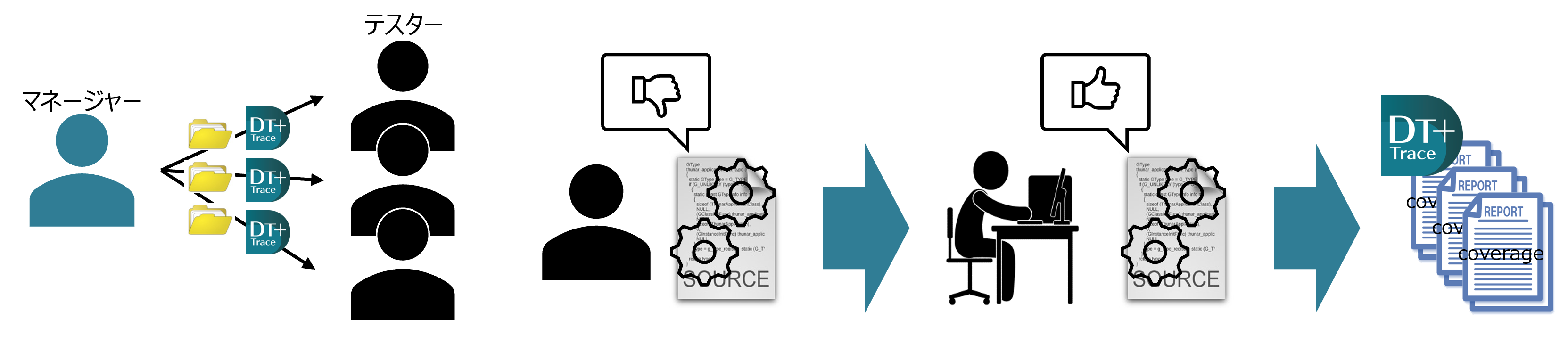
マネージャーが行うこと
-
共通のDT+Traceプロジェクトの構築および配布
- 各テスターに配布する共通のDT+Traceプロジェクトを作成します。
ソースコードの登録やテストポイントの挿入などを行ってください。 - 完了後、DT+Traceプロジェクトおよびテストポイントが挿入されているソースコードをテスターに配布します。
- 各テスターに配布する共通のDT+Traceプロジェクトを作成します。
-
全体取りまとめおよび進捗の確認
- 各テスターのカバレッジ計測が完了したら、結果を取りまとめます。
- レポートデータを解析し、カバレッジレポートから目標値を達成しているか確認しましょう。
不足している部分に関して、カバレッジレポートの未通過TPリストを活用し、なぜ通過していないのか検討しましょう。 - カバレッジ計測に複数日かかる場合は、日々の進捗率を確認すると良いでしょう。
テスターが行うこと
-
マネージャーから配布された環境を使用して、テストレポートの取得/テストケースの実施
- マネージャーから配布された環境を使用して、テストレポートを取得します。
この時、テスト項目名にテストケースの名前などを付けておくと、後から見返すときに便利になります。

- マネージャーから配布された環境を使用して、テストレポートを取得します。
-
カバレッジ情報の引継ぎ
- メニューバー⇒ [環境設定] からカバレッジ情報を引き継ぐための設定をします。
この時、日毎でカバレッジの合算解析をしておきましょう。
合算解析をしておくことで、その日に行ったテストのカバレッジ情報をプロジェクトに保存できます。

- メニューバー⇒ [環境設定] からカバレッジ情報を引き継ぐための設定をします。
-
ソースコードの変更(不具合修正など)
- テスト中に見つかった不具合などがあれば、開発環境や外部のエディタなどを使用して修正します。
-
ソースコードの変更をDT+Traceプロジェクトに合わせこむ
- 修正完了後、DT+Traceプロジェクトを再度開くと、マージ機能が動作します。
画面に従ってマージを実行し、完了してください。
※マージ機能については、「(番外編)マージ機能について」を参照してください。
- 修正完了後、DT+Traceプロジェクトを再度開くと、マージ機能が動作します。
-
テストレポートの取得/テストケースの実施
- ソースコードの変更があった場合、プロファイル(Prof_xxx)が新規作成されます。
以降のテストでは、テストレポート(Repo_xxx)はそのプロファイル内に保存されます。
※プロファイルはソースコードに変更があると自動で更新されます。

- ソースコードの変更があった場合、プロファイル(Prof_xxx)が新規作成されます。
-
取得したレポートの通過情報の引継ぎ
- ソースコード変更前のレポートで取得したカバレッジ情報は無駄になりません。
新しいプロファイル作成時に前のプロファイルのカバレッジ情報を自動で引き継ぎます。 - ソースコードの更新があったとしても、常に最新のプロファイルを使用していれば、これまでのカバレッジ情報を引き継いで使用できます。

- ソースコード変更前のレポートで取得したカバレッジ情報は無駄になりません。
-
進捗の確認および報告
- テストケースが全て完了したら、最新のプロファイルで合算解析をします。
前述の合算解析と同じ手順で行って完了です。 - レポートデータを解析し、カバレッジレポートから目標値を達成しているか確認しましょう。
不足している部分に関して、カバレッジレポートの未通過TPリストを活用し、なぜ通過していないのか検討しましょう。 - カバレッジ計測に複数日かかる場合は、日々の進捗率をマネージャーに報告しておくとよいでしょう。
- テストケースが全て完了したら、最新のプロファイルで合算解析をします。
④常に共通のDT+Traceプロジェクトを使用しながら、複数人でカバレッジを計測する
このケースでは、常に共通のDT+Traceプロジェクトを使用してカバレッジの計測を行います。3.では、一度配布された環境を各テスターがテスト終了まで各々管理してテストをしていきましたが、今回はソースコードの変更があれば、DT+Traceプロジェクトに合わせこみ、他のテスターと共有する必要が出てきます。ここでは、構成管理ツールを使用して、マネージャーはマスターとなるDT+Traceプロジェクトを管理する方法、テスターは変更のたびに最新のDT+Traceプロジェクトとソースコードを使用する方法を説明します。
こちらは、構成管理ツールを使用しての運用を前提に説明していきます。

マネージャーが行うこと
-
マスターとなるDT+Traceプロジェクトの構築および配布
- マスターとなるDT+Traceプロジェクトを作成します。
ソースコードの登録やテストポイントの挿入などを行ってください。 - 完了後、DT+Traceプロジェクトおよびテストポイントが挿入されているソースコードを、構成管理ツールに登録してテスターに配布します。
- 構成管理ツールに登録する必要があるのは以下のファイルおよびフォルダです。
- ソースコード
- DT+Traceプロジェクトファイル(.dtxprj)
- DT_XXX_BKSフォルダ(XXXにはプロジェクト名が入ります)
※手動でテストポイントを挿入した場合は必須となりますが、自動挿入のみの場合は任意です。

- マスターとなるDT+Traceプロジェクトを作成します。
-
ソースコードの変更があった際に、マスターとなるプロジェクトに合わせこみ、構成管理ツールに反映する
- テスターがソースコードを変更した場合、その変更をDT+Traceのプロジェクトに反映させて、再度各テスターに新しいDT+Traceプロジェクトを配布する必要があります。

-
全体取りまとめおよび進捗の確認
- 各テスターのカバレッジ計測が完了したら、結果を取りまとめます。
各テスターの結果レポートフォルダ(Repo_xxx)をマネージャーのプロファイルフォルダ(Prof_xxx)以下に移植します。
プロファイルフォルダが複数ある場合は、必ず同じソースファイルを使用したプロファイルフォルダに登録してください。

- レポートフォルダの移植が完了したら、DT+Traceアプリケーションから、「レポートフォルダの再構築」を行い、合算解析を行ってください。(合算解析についてはテスターが行うことの「カバレッジ情報の引継ぎ」に記載)

- レポートデータを解析し、カバレッジレポートから目標値を達成しているか確認しましょう。
不足している部分に関して、カバレッジレポートの未通過TPリストを活用し、なぜ通過していないのか検討しましょう。 - カバレッジ計測に複数日かかる場合は、日々の進捗率を確認すると良いでしょう。
- 各テスターのカバレッジ計測が完了したら、結果を取りまとめます。
テスターが行うこと
-
マネージャーから配布された環境を使用して、テストレポートの取得/テストケースの実施
- マネージャーから配布された環境を使用して、テストレポートを取得します。
この時、テスト項目名にテストケースの名前などを付けておくと、後から見返すときに便利になります。

- マネージャーから配布された環境を使用して、テストレポートを取得します。
-
カバレッジ情報の引継ぎ
- メニューバー⇒ [環境設定] からカバレッジ情報を引き継ぐための設定をします。
この時、日毎でカバレッジの合算解析をしておきましょう。
合算解析をしておくことで、その日に行ったテストのカバレッジ情報をプロジェクトに保存できます。

- メニューバー⇒ [環境設定] からカバレッジ情報を引き継ぐための設定をします。
-
ソースコードの変更(不具合修正など)
- テスト中に見つかった不具合などがあれば、開発環境や外部のエディタなどを使用して修正します。
-
変更したソースファイルを構成管理ツールに反映
- ソースコードを変更した際は、構成管理ツールに反映させ、マネージャーがマスターのDT+Traceプロジェクトを更新する必要があります。

-
構成管理ツールのバージョンが変更されたら、最新のDT+Traceプロジェクトおよびソースコードでテストをしましょう。
- ソースコードに変更が入ると、マネージャーがマスターのDT+Traceプロジェクトを更新するので、手元の環境を最新環境にしてテストをします。

-
テストレポートの取得/テストケースの実施
- ソースコードの変更があった場合、プロファイル(Prof_xxx)が新規作成されます。
以降のテストでは、テストレポート(Repo_xxx)はそのプロファイル内に保存されます。
※プロファイルはソースコードに変更があると自動で更新されます。

- ソースコードの変更があった場合、プロファイル(Prof_xxx)が新規作成されます。
-
取得したレポートの通過情報の引継ぎ
- ソースコード変更前のレポートで取得したカバレッジ情報は無駄になりません。
新しいプロファイル作成時に前のプロファイルのカバレッジ情報を自動で引き継ぎます。 - ソースコードの更新があったとしても、常に最新のプロファイルを使用していれば、これまでのカバレッジ情報を引き継いで使用できます。

- ソースコード変更前のレポートで取得したカバレッジ情報は無駄になりません。
-
テスト結果の報告
- テストが完了したら、マネージャーに報告・共有します。
⑤ソースコードは変更せず共通のDT+Traceプロジェクトを使用して、複数人でカバレッジを計測する
このケースでは、共通のDT+Traceプロジェクトを使う点は3.と変わりません。ソースコードの変更もありませんので、DT+Traceプロジェクトのアップデートも不要です。各テスターが取得したテストレポートをマネージャーが1つにまとめて合算解析することで、全体のテスト結果が確認できます。
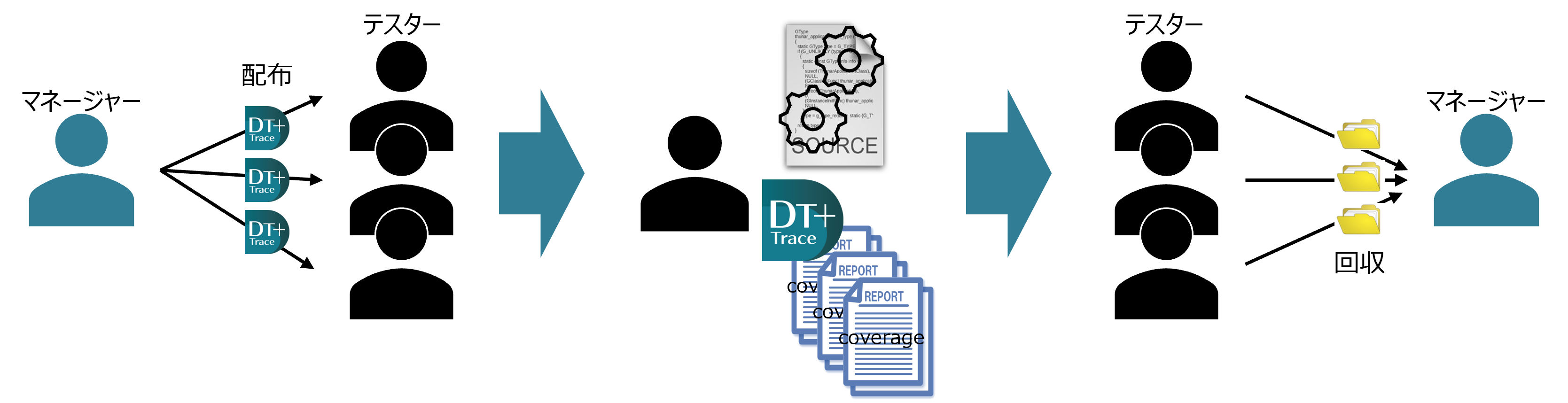
マネージャーが行うこと
-
マスターとなるDT+Traceプロジェクトの構築および配布
- マスターとなるDT+Traceプロジェクトを作成します。
ソースコードの登録やテストポイントの挿入などを行ってください。 - 完了後、DT+Traceプロジェクトおよびテストポイントが挿入されているソースコードをテスターに配布します。
- マスターとなるDT+Traceプロジェクトを作成します。
-
全体取りまとめおよび進捗の確認
- 各テスターのカバレッジ計測が完了したら、結果を取りまとめます。
各テスターの結果レポートフォルダ(Repo_xxx)をマネージャーのプロファイルフォルダ(Prof_xxx)以下に移植します。
プロファイルフォルダが複数ある場合は、必ず同じソースファイルを使用したプロファイルフォルダに登録してください。

- レポートフォルダの移植が完了したら、DT+Traceアプリケーションから、「レポートフォルダの再構築」を行い、合算解析を行ってください。(合算解析についてはテスターが行うことの「カバレッジ情報の引継ぎ」に記載)

- レポートデータを解析し、カバレッジレポートから目標値を達成しているか確認しましょう。
不足している部分に関して、カバレッジレポートの未通過TPリストを活用し、なぜ通過していないのか検討しましょう。 - カバレッジ計測に複数日かかる場合は、日々の進捗率を確認すると良いでしょう。
- 各テスターのカバレッジ計測が完了したら、結果を取りまとめます。
テスターが行うこと
-
マネージャーから配布された環境を使用して、テストレポートの取得/テストケースの実施
- マネージャーから配布された環境を使用して、テストレポートを取得します。
この時、テスト項目名にテストケースの名前などを付けておくと、後から見返すときに便利になります。

- マネージャーから配布された環境を使用して、テストレポートを取得します。
-
カバレッジ情報の引継ぎ
- メニューバー⇒ [環境設定] からカバレッジ情報を引き継ぐための設定をします。
この時、日毎でカバレッジの合算解析をしておきましょう。
合算解析をしておくことで、その日に行ったテストのカバレッジ情報をプロジェクトに保存できます。

- メニューバー⇒ [環境設定] からカバレッジ情報を引き継ぐための設定をします。
-
テスト結果の報告
- テストが完了したら、マネージャーに報告・共有します。
(番外編)マージ機能について
ここでは、マージ機能(DT+Merge)について説明します。不具合の修正等で外部のエディタからソースコードが変更された時に動作する機能です。ソースコードの変更により、テストポイントの位置情報が変化する可能性があります。
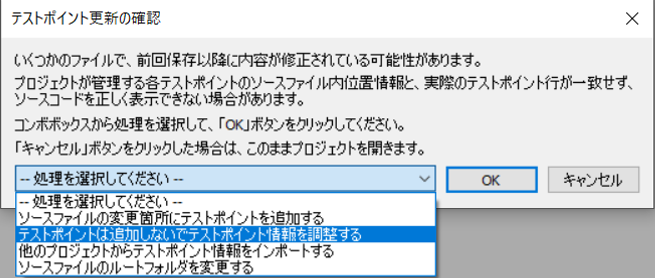
-
ソースファイルの変更箇所にテストポイントを追加する
- こちらは、ソースコードの変更に合わせてテストポイントの補正を行います。
バックアップファイルと現在のファイルを比較し、差異がある範囲はテストポイントが新規挿入され、既存のテストポイント情報は行位置などが更新されます。
※通常はこちらを選択してください。
- こちらは、ソースコードの変更に合わせてテストポイントの補正を行います。
-
テストポイントは追加しないでテストポイント情報を調整する
- ソースファイル内のテストポイントを検出し、プロジェクト内のテストポイント情報の行位置を補正します。
主にテストに関係ない軽微な修正(例:変数名の修正など)の場合は、こちらをお使いください。
- ソースファイル内のテストポイントを検出し、プロジェクト内のテストポイント情報の行位置を補正します。
-
他のDT+Traceプロジェクトからテストポイント情報をインポートする
- 他のプロジェクトからソースコードやプロパティの情報を引き継いで、整合性を図ります。
同様の構成のDT+Traceプロジェクトがある場合、その情報をインポートする機能です。
- 他のプロジェクトからソースコードやプロパティの情報を引き継いで、整合性を図ります。
-
ソースファイルのルートフォルダを変更する
- プロジェクトで設定しているルートフォルダ以外の場所に保存しているソースファイルを変更後、ソースファイルとしてDT+Traceで扱いたい場合に使用する機能です。新しいルートフォルダを選択してください。